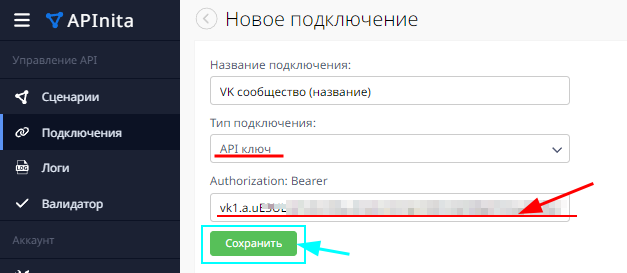- APInita
- Возможности
- Сервисы
- Решения
- Рерайт статей с помощью ИИ и публикацией в Telegram
- Распознавание чеков и документов по фото с помощью APInita
- Генерация изображений с помощью ИИ и отправка в Телеграм
- Получение и передача файлов в Telegram по API
- Авторизация в Telegram-боте с использованием Google-таблицы в качестве базы данных
- Другие решения
- Начать бесплатно
- Вход
- Контакты
Вконтакте
Не нашли подходящего триггера или действия? Трансформируйте существующий метод, реализуйте новый через Webhook и HTTP-запрос или напишите нам и мы постараемся найти решение.
Сайт сервиса: https://vk.com
API: https://dev.vk.com/ru/method
Действия
Отправить сообщение от сообщества или публичной страницы
Для отправки сообщения необходимо указать:
- ID пользователя VK, который хотя бы раз отправил сообщение сообществу (разрешил отправку сообщений);
- Текст сообщения;
- Уникальный ID сообщения для предотвращения повторной отправки (генерация выбрана по умолчанию).
Триггеры
Общая информация об отправке событий сервисом VK
Для получения событий от VK необходимо создать в сообществе сервер Callback API:
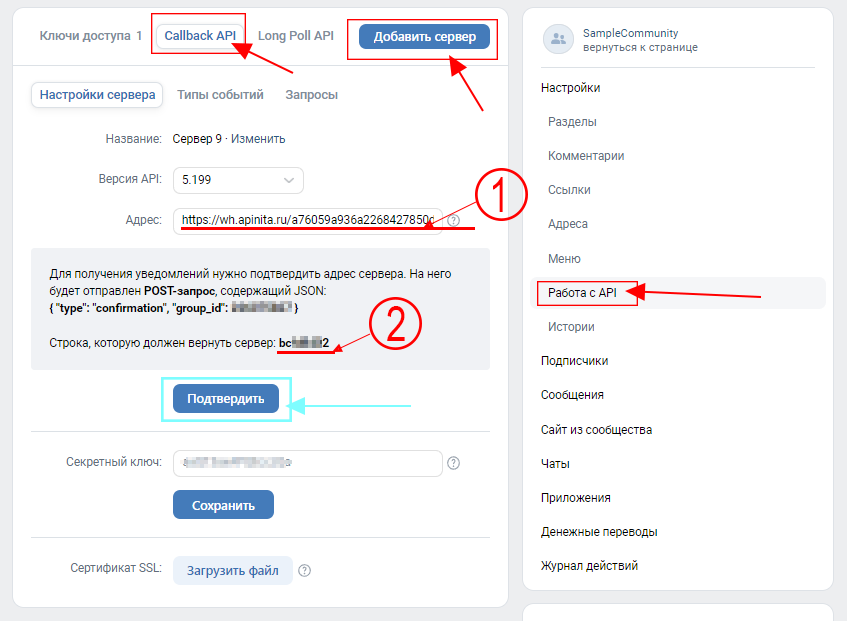
Обращаем внимание на строку, которую должен вернуть сервер (2), позже мы ее скопируем.
В поле "Адрес" (1) нужно вставить URL модуля Webhook, созданного в сценарии APInita:
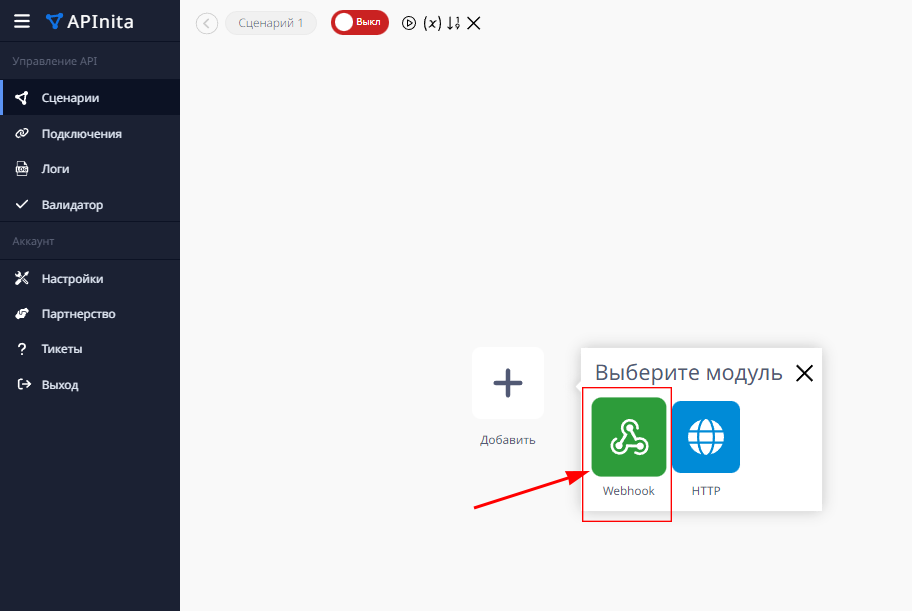
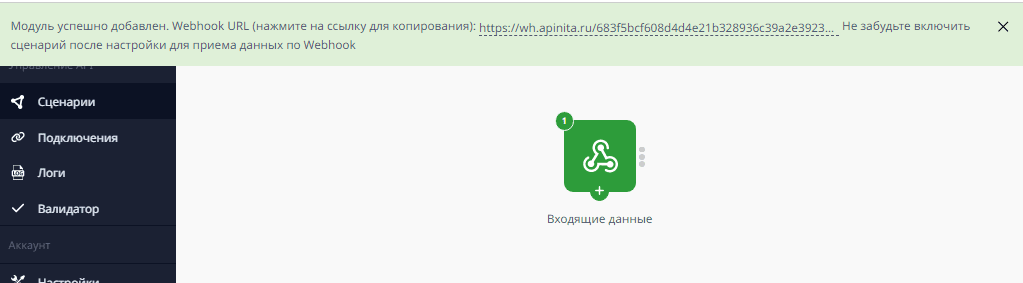
Затем после модуля Webhook создадим модуль Response:
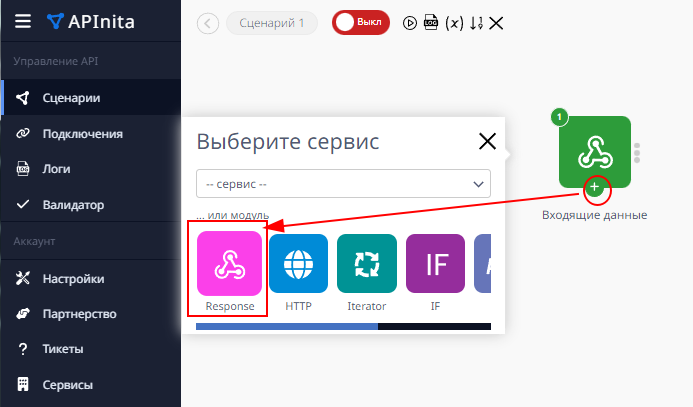
Выбираем формат данных: text/plain, в поля ответа вставляем строку, которую должен вернуть сервер (2):
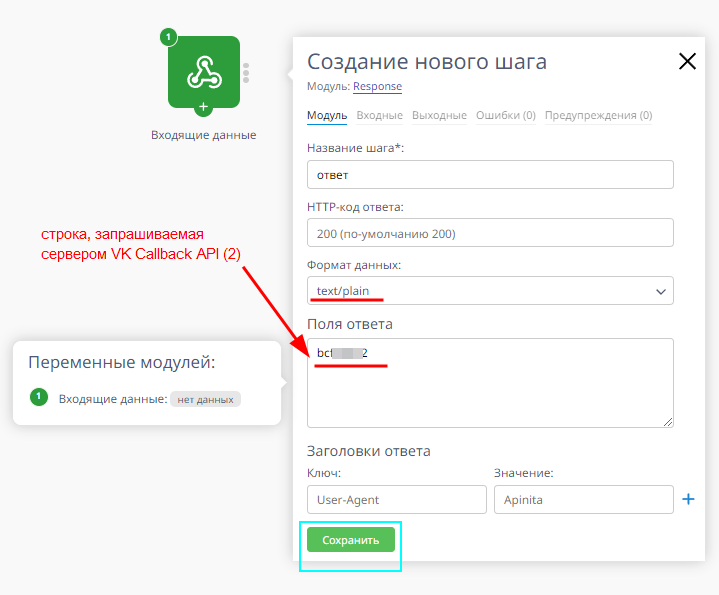
Сохраняем модуль, включаем сценарий:
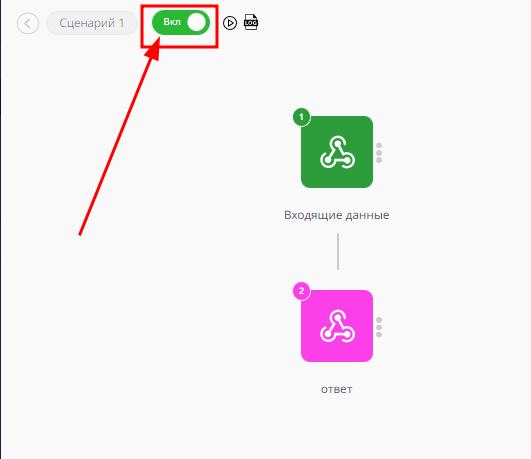
Затем возвращаемся на страницу VK Callback API и нажимаем "Подтвердить". Увидим, что адрес сервера успешно сохранен:
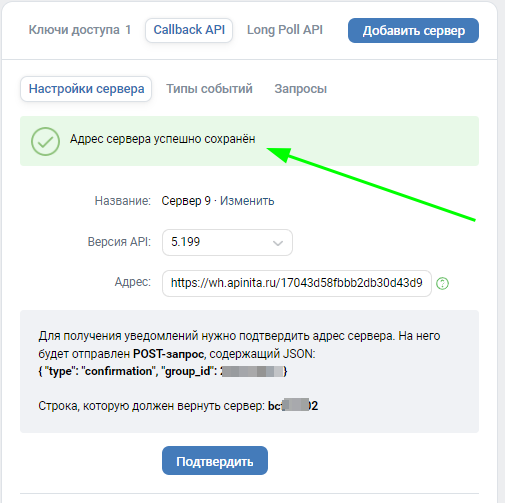
Далее нужно выбрать отправляемые типы событий (если тип не выбран, событие отправляться не будет):
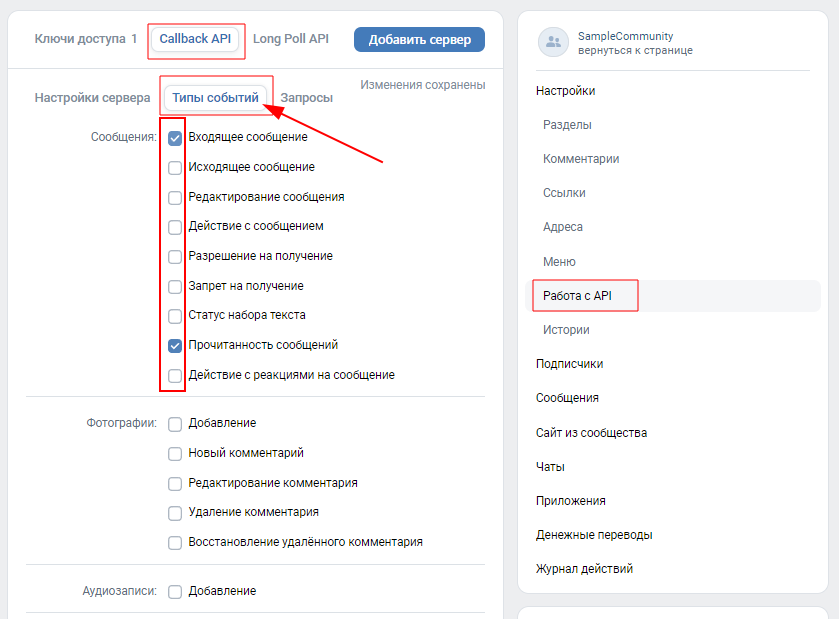
После этого (выключив сценарий) можно удалить модуль Response:
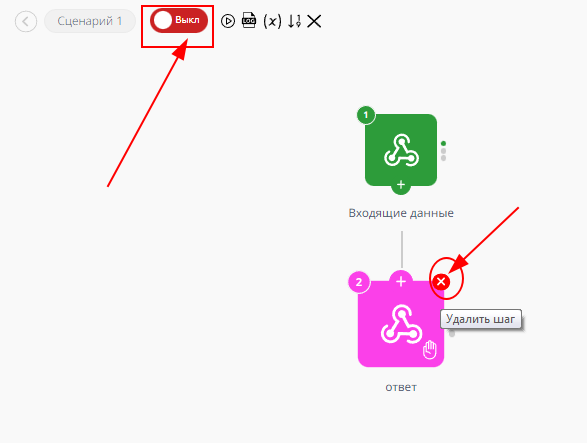
Открыв модуль Webhook на редактирование, можно выбрать триггер для сервиса ВКонтакте:
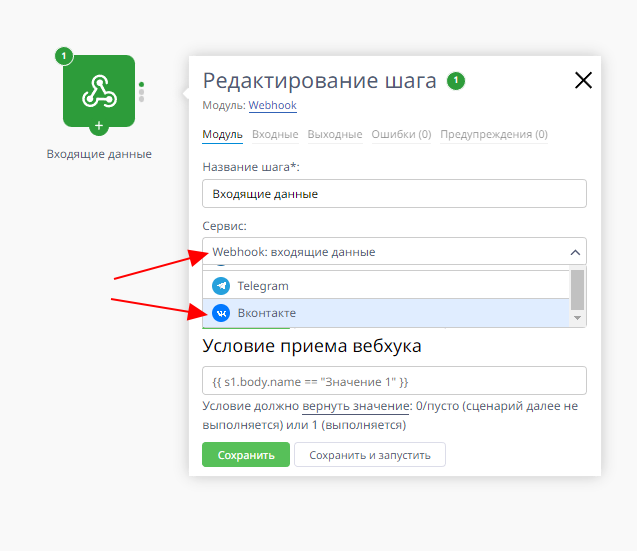
Получение сообщения сообществом
Событие отправляется в момент получения входящего сообщения в сообществе при условии, что данный тип события выбран в настройках сервера Callback API.
Подключение
Сообщество или публичная страница
В администрируемом вами сообществе (или публичной странице) перейдите в "Управление", выберите вкладку "Работа с API" и нажмите "Создать ключ доступа":
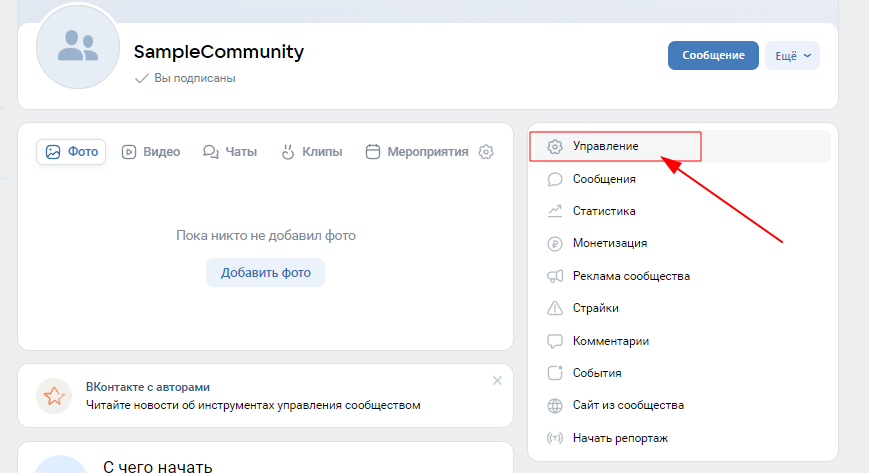
...
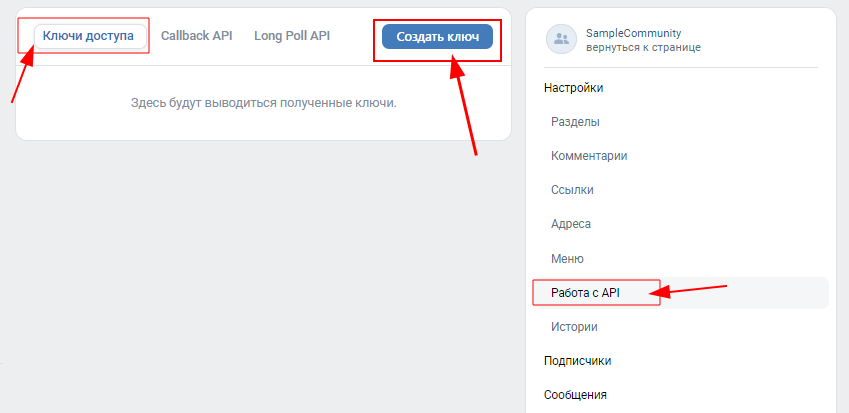
Выберите необходимые права (зависит от задачи, решаемой в интеграции) и нажмите "Создать":
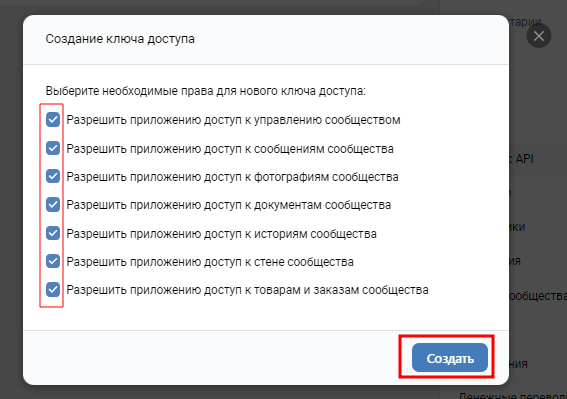
После чего необходимо будет подтверждение по номеру телефона, привязанного к аккаунту VK.
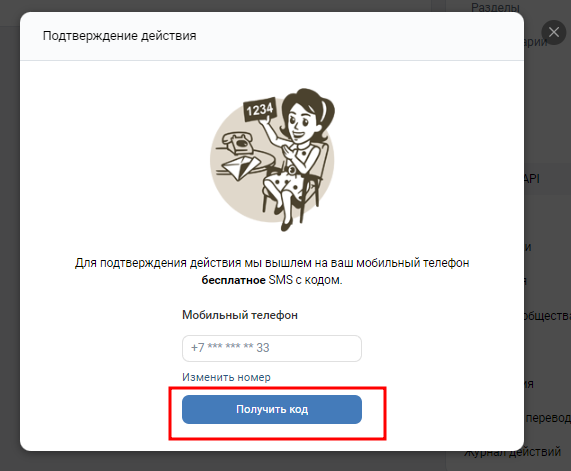
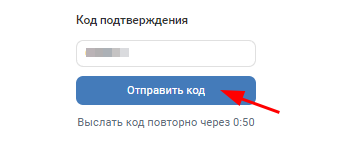
После отправки кода из SMS созданный ключ появится в разделе. Чтобы увидеть его при следующей загрузке страницы, снова потребуется подтверждение по номеру телефона, поэтому скопируем ключ сразу:
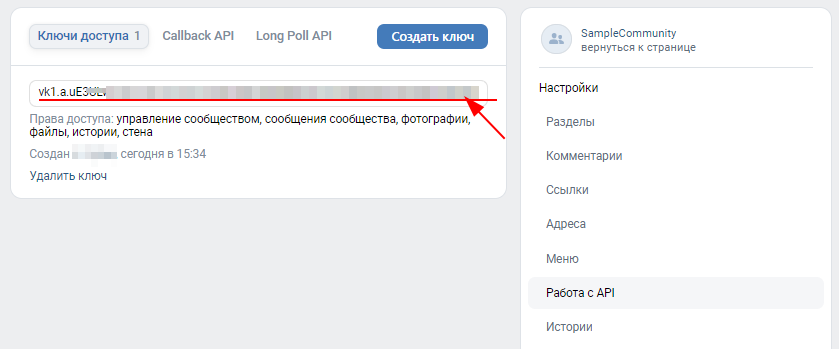
В APInita создайте новое подключение (в названии для наглядности рекомендуется указать сервис VK и название вашего сообщества), выберите тип подключения "API ключ" и вставьте скопированный ключ, затем сохраните подключение: